Инсталирајте и аутоматски ажурирајте корисне програме помоћу Нините-а
Шта бисте рекли да вам кажем да постојиједноставан и лак начин за аутоматску инсталацију најбољих доступних бесплатних програма? Е сад, шта бисте рекли кад бих вам рекао да би исти програм такође могао аутоматски да ажурира ваше програме, а када га једном поставите, нећете морати учинити ни једну ствар? Лудо, а? Па, погодите шта, Нините може да уради обе те ствари, а ја ћу вам показати како у чланку испод.
Започните одласком на нините.цом помоћу жељеног прегледача.
На веб локацији Нините.цом пронаћи ћете огромну листу апликација и свих њих (осим суђења за МС Оффице) су бесплатни за употребу. Обично ће вам требати само 1-2 програма по категорији, али не дозволите ми да вас спречим да зграбите колико год желите.

Једном када имате програме које желите да проверите, Помичите се према доле до дна и Изаберите Преузми инсталацију. Инсталациони програм Нините би требало да започне преузимање, чим заврши -Трцати то.
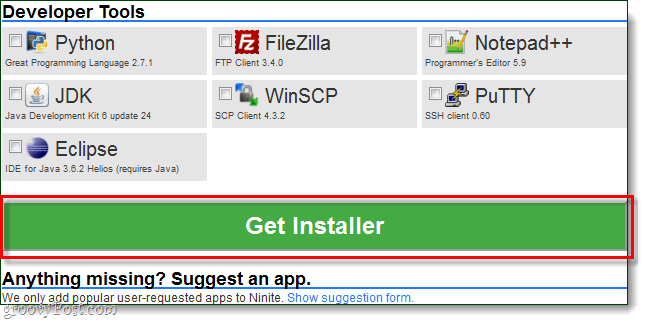
Инсталациони програм ће аутоматски проћи кроз иинсталирајте сваки програм један по један, али нећете морати ништа да радите! Можете га пустити да ради у позадини или једноставно седети и гледати га. Када је инсталација завршена, Кликните на Близу.
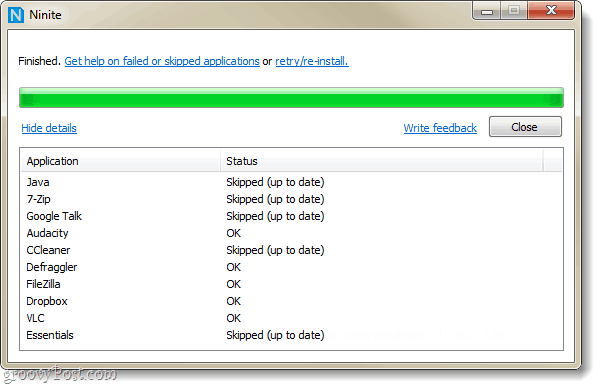
То је све, сви ваши програми треба да буду инсталирани и спремни за употребу.
Готово са инсталацијом!
Сада подесимо Нините да се аутоматски ажурирапрограме које смо управо инсталирали редовно. Коришћење Нините-а за ажурирање много је лакше од појединачног ажурирања сваког програма, а можемо га подесити тако да нећемо ни приметити када пролазе исправке.
Корак 1
Кликните на тхе тхе Старт мени Орб и Тип таск планнер у пољу за претрагу, онда Притисните Унесите.
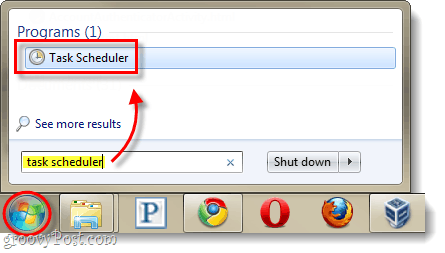
Корак 2
У прозору Планер задатака, Кликните на тхе тхе поступак менија, а затим Изаберите Креирајте основни задатак…
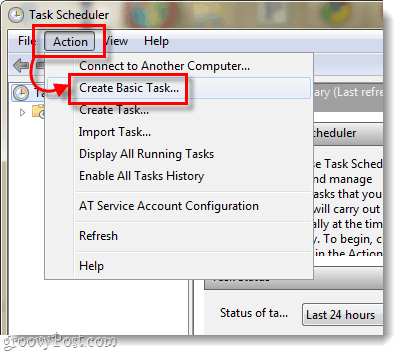
3. корак
Сада смо у чаробњаку за креирање задатака. На првој страници само унесите назив задатка, као што је „Нините Упдатер“, а затим Кликните на Следећи.
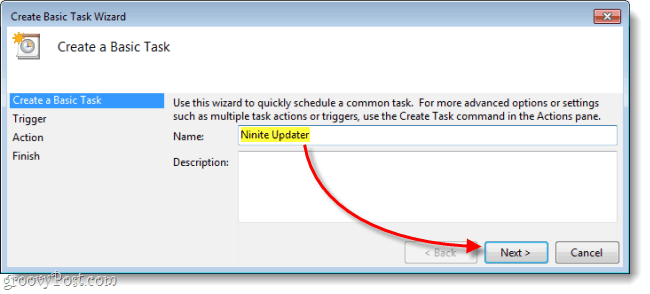
4. корак
На страници Окидач, Изаберите Недељно онда Кликните на Следећи.
Будући да се већина програма не ажурира свакодневно, свакодневно проверавање ажурирања је мало претјерано.
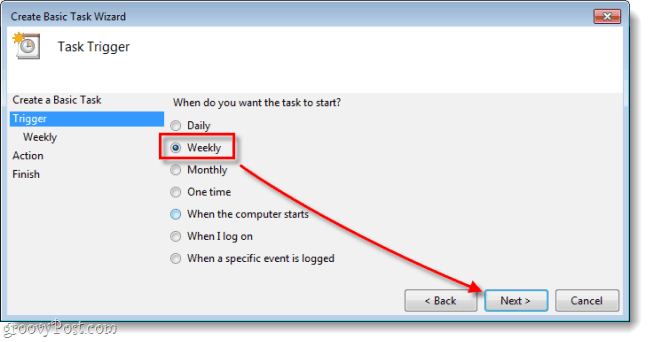
5. корак
Поставите а време дана када бисте желели да се ажурирање догоди, а затим Комплет Шта дан у недељи желели бисте да прође провера ажурирања.
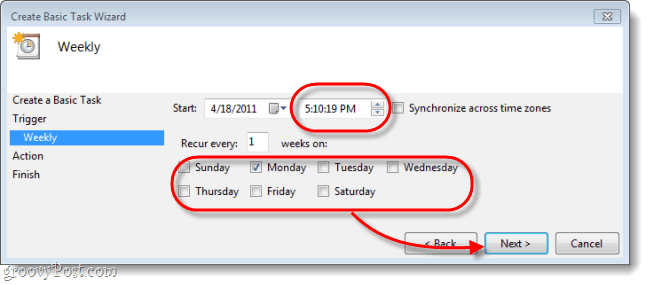
Корак 6
На страници Акција, Изаберите Покрените програм.
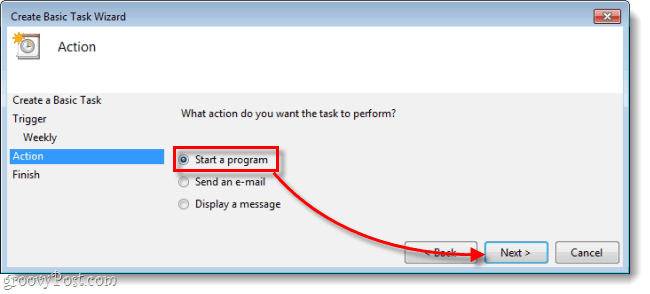
Корак 7
Сад ћете морати Кликните на Претражите и дођите до инсталационог програма Нините који сте преузели са нините.цом. Вероватно је у вашој фасцикли „Преузимања“, али можете је преместити било где где желите. Када завршите са избором, Тип / ћутљив у поље „Додај аргументе“. Онда Кликните на Следећи.
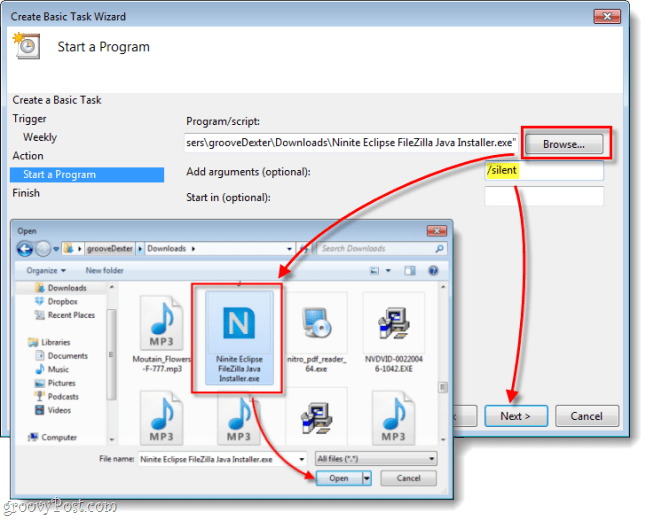
Корак 8
На последњој страници резимеа, уверите се да све изгледа добро, а затим Кликните на Заврши.
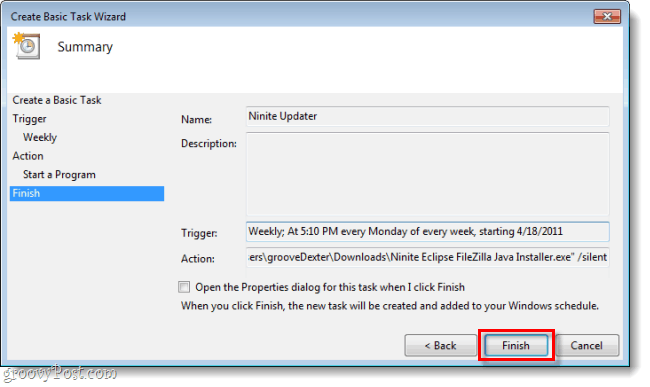
Готово!
Сада ће Нините аутоматски проверити да ли постоје исправкенедељно за све програме које сте изабрали за инсталацију. Чак и ако већ имате инсталиране програме, можете их одабрати на нините.цом и додати их инсталатеру ако желите да користите Нините за њихово ажурирање. Ово је најгрубљи начин који сам пронашао за аутоматско ажурирање већине софтвера на рачунару.






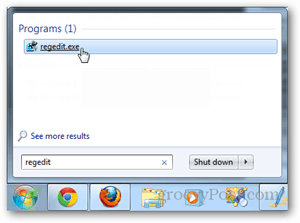



Оставите коментар